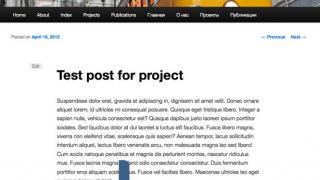Kada je riječ o odabiru vašeg prvog programa za naknadnu obradu, možda ćete se osjećati kao da se vrtite u krugu. Postoji toliko mnogo izbora, a ideja da naučite nešto potpuno novo može biti zastrašujuća. Ovaj članak će pokriti neke od najpoznatijih dostupnih programa i nadamo se da će vam pomoći da napravite pravi izbor.
Adobe Photoshop CC
Tijekom godina, nitko nije uspio izbaciti Adobeovu dominaciju na tržištu softvera za fotografije. I Lightroom i Photoshop vrlo su popularni uređivači i smatraju se platformama za profesionalce. Pogledajmo odvojeno Lightroom i Photoshop i vidimo što ih čini tako popularnima.
Adobe Lightroom
Lightroom je najpopularniji alat za naknadnu obradu slika. Može se koristiti kao sveobuhvatno rješenje za uređivanje, pohranu i ispis. Njegova priroda bogata značajkama čini Lightroom praktičnom i moćnom opcijom za početnike i profesionalce.

Jedan od najvećih čimbenika razlikovanja između Lightrooma i drugih alata za naknadnu obradu je to što ga naširoko podržavaju drugi programeri. To znači da možete pronaći niz drugih dodataka za Lightroom, koji vam omogućuju da proširite svoj tijek rada izvan glavnog programa. Također možete pronaći razne Lightroom unaprijed postavljene postavke koje vam mogu pomoći ubrzati proces uređivanja, štedeći vam vrijeme na zamornom uređivanju. Stranice kao što su Smugmug i Zenfolio omogućuju vam izravan rad s Lightroom, omogućujući vam dijeljenje fotografija na vašoj web stranici izravno iz Lightroom kataloga.
Naposljetku, zbog popularnosti Lightrooma, nema manjka dostupne online podrške. Ako imate pitanja o obradi slika u Lightroomu, tada je objavljeno dosta knjiga o obradi fotografija u ovom prekrasnom uređivaču. Također postoji mnogo video tečajeva o Lightroomu, ovdje je jedan od najboljih. Lightroom je nezamjenjiv alat modernog fotografa.
Cijeli ovaj paket značajki, rasprostranjenosti i resursa razlozi su zašto predlažem Lightroom kao prvi program za novog fotografa koji želi ući u naknadnu obradu. Ne samo da dobivate visokokvalitetni program za uređivanje i pohranu slika, već imate priliku proširiti svoje vještine. Također imate beskrajnu podršku kroz mnoge vodiče napisane tijekom godina.
Adobe Photoshop

Lightroom je možda najbolje mjesto za početak za početnike, a Photoshop dolazi odmah iza njega. Jedini razlog zašto sam ga stavio na drugo mjesto na ovoj listi je njegova težina. Još uvijek imate veliku zajednicu profesionalnih fotografa koji vas mogu brže podučiti i naći ćete mnogo operacija za ubrzanje vašeg tijeka rada, ali krivulje učenja u Photoshopu mnogo su teže nego u Lightroomu, što ga čini težim programom za preporučiti početnik.

Adobeova Creative Cloud platforma model je temeljen na pretplati koji vam daje pristup Photoshopu i Lightroomu za 10 USD mjesečno. Razlog za dodatno plaćanje za Adobe proizvode osim onih gore navedenih nije zato što ćete dobiti bolje mogućnosti uređivanja, već zato što se integriraju s drugim dijelovima programa i pristupom materijalu za obuku.
DXO OPTIKA PRO

Ovo je prilično moćan editor, princip rada pomalo podsjeća na LIghtroom, odlično se nosi s obradom "razvijajućih" RAW datoteka. Ali najbolji je u ispravljanju geometrijskih izobličenja, području u kojem se nijedan uređivač još nije uspio mjeriti s DXO Optics Pro. Ovaj jedinstveni video tečaj pomoći će vam da brzo naučite kako raditi s ovim izvrsnim editorom. >> Čarobnjak za obradu u DXO Optika Pro

besplatno (otvoreno) resursi
Ako još niste spremni ulagati u svoj proces postprodukcije, usmjerio bih vašu pozornost na ove otvorene resurse.
GIMP


GIMP je jedna od najpoznatijih alternativa Photoshopu. Postoji već godinama, radi i na PC-u i na Mac-u i daje vam mnoge iste alate kao Photoshop. Budući da je otvoreni izvor, nema istu dotjeranost kao Photoshop i ne nudi isti broj opcija i vodiča trećih strana. Međutim, ovo je daleko najbolja opcija za jeftinu obradu slika.
Darktable


Darktable je ono što bih preporučio svima koji traže zamjenu za Lightroom. Poput GIMP-a, to je otvoreni resurs koji nudi niz značajki koje vam daju potpunu kontrolu nad vašim slikama, i zapravo se može natjecati s Lightroom u ovom području. Opet, nedostatak je to što nije toliko raširen i nema mnogo izvora koji bi vam pomogli u učenju. Bilješka: DarktableNe djela naWindows.
ostalo alata
Kada je u pitanju naknadna obrada, treba reći da postoji niz tzv. pomoćnih alata. Osmišljeni su za rad u kombinaciji s Photoshopom i/ili Lightroomom kako bi poboljšali vaš stil kao fotografa.
TopazLabs


TopazLabs je linija proizvoda koja uključuje 17 različitih dijelova softvera, svaki dizajniran za posebne svrhe. Ovi su alati osmišljeni kako bi vam pomogli poboljšati i ubrzati radni tijek postprodukcije, ali ne moraju nužno zamijeniti Photoshop ili Lightroom, iako neki Topaz programi, poput Impression i Texture Effects, nude samostalnu funkcionalnost koja vam omogućuje stvaranje vrlo različitih vrsta slika.
Nik softver


Slično TopazLabsu, Google Nik Collection zbirka je alata osmišljenih za poboljšanje i ubrzanje vašeg tijeka rada. Ne sadrži mnogo alata, a Google vodi popis onih koji ne rade za uklanjanje. Ali kolekcija Nik prilično je moćna i pružit će vam izvrsnu funkcionalnost izvan standardnih Lightroom alata.
Photomatix


Photomatix je već neko vrijeme vodeći u HDR naknadnoj obradi. Ovaj proizvod nastavlja proizvoditi najkontroliranije slike mapiranja tonova i bit će izvrstan dodatak vašem alatu ako želite dublje proniknuti u HDR fotografiju.
Aurora HDR


Kao alternativa Photomatixu, Aurora HDR je nedavno objavljen proizvod tvrtke Macphun u suradnji s Treyjem Ratcliffeom. Trenutno Aurora HDR radi samo na Macu i proizvod je u ranoj fazi, tako da će sigurno biti razvoja. Međutim, uz potporu Treya Ratcliffea, koji se proslavio u HDR fotografiji, ovaj bi proizvod mogao biti ono što želi biti – višenamjenski HDR alat koji ne zahtijeva Lightroom ili Photoshop za izradu vaših slika.
Saznat ćemo njihove prednosti i nedostatke, razgovarati o mogućnostima zajedničkog rada ovih programa, a također ćemo razgovarati o najmoćnijim dodacima za ova grafička "čudovišta".
U našim sljedećim člancima više ćemo se puta pozivati na ovaj post, stoga preporučujemo da se svakako upoznate s njegovim sadržajem kako kasnije ne biste imali pitanja poput “ Što je? ili " Gdje mogu preuzeti?»:)
Pa, počnimo!
- Adobe Photoshop CS5
Vjerojatno je svatko od vas više puta čuo za ovaj program, jer... Upravo zbog imena ovog grafičkog "čudovišta" u našem velikom i moćnom ruskom jeziku pojavile su se fraze poput "photoshop" i "photoshop" :)
Uz pomoć Photoshopa možete učiniti sve, dobro, ili gotovo sve (c)
Kakav je ovo program i što možete raditi u njemu? Adobe® Photoshop®— skup alata za rad s rasterskom grafikom. Uz njegovu pomoć možete stvoriti zadivljujući dizajn za web stranicu, cool poster za koncert ili animirani banner za svoj blog. Ali glavni smjer ovog programa, naravno, je rad s digitalnim slikama. Naime: , , fotomontaža i mnogo više.
Adobe Photoshop neizostavan je pomoćnik u rukama profesionalnog fotografa. Sigurno ste čuli ovaj izraz: “ Dobar fotograf trebao bi snimati tako da ne morate uređivati fotografiju u editoru.". Što mislite tko je smislio ovaj izraz? Pravo! Izmislili su ga ljudi koji ne razumiju apsolutno ništa o uređivačima fotografija, koji su jednostavno previše lijeni da savladaju osnove početne obrade fotografija, barem takve kao ispravne
Fotografija koju vidite gore je profesionalna "foto umjetnost". Mnogi ljudi griješe misleći da će, svladavajući Photoshop, morati naučiti sve zamršenosti ove stvari. Ovo je fundamentalno pogrešno. Da biste naučili takvu obradu, morate provesti više od jedne godine proučavajući sve nijanse fotomontaže.
Zapravo, fotografi trebaju svladati osnovne tehnike i, nakon čega će se kvaliteta njihovih fotografija povećati nekoliko puta, a oni sami će otvoriti nove mogućnosti za profesionalni rast.
da razumijemo o čemu pričamo, prijeđite mišem preko fotografije ispod, i vidjet ćete kako je moja fotografija snimljena fotoaparatom Nikon D3100 s lećom Nikon 18-55 mm f/3.5-5.6G AF-S VR DX, transformiran nakon jednostavne obrade u Adobe Photoshopu.

Creative Bloq, internetska publikacija za fotografe i dizajnere, sastavila je popis 16 najboljih aplikacija za uređivanje fotografija izvrsni programi dizajnirani za uređivanje slika. Uključuje i najpopularniji Lightroom i Photoshop, kao i manje poznate, ali vrijedne analoge.
Najbolji besplatni uređivači fotografija
Neki programi i usluge u ovom odjeljku imaju plaćene verzije s dodatnim značajkama ili sadrže neobavezne kupnje unutar aplikacije.
1. Fotor
- Platforme: web, iOS, Android, macOS, Windows.
Bez obzira radite li samo za stolom ili ne, Fotor ima sve što vam je potrebno za osnovnu manipulaciju fotografijama. Editor je dostupan u pregledniku, kao iu desktop i mobilnim programima. Bogat skup alata zasigurno će biti dovoljan za većinu vaših kreativnih potreba.
Fotor olakšava brzo podešavanje fotografija jednim gumbom. Ali također možete mijenjati veličinu, obrezati, rotirati i poravnati slike te ručno ukloniti pozadinu.
Osim toga, uređivač je opremljen praktičnim alatima za retuširanje koji uklanjaju crvene oči i bore. Postoji čak i funkcija za rad s HDR-om i uređivač Tilt-Shift (primjenjuje poseban efekt zamućenja) u slučaju da svojim fotografijama želite dati epski dojam.
2.Pixlr

- Platforme: web, iOS, Android.
Pixlr se naplaćuje kao "najpopularniji online uređivač fotografija na svijetu", što je vjerojatno zato što je besplatan. U isto vrijeme, usluga se može pohvaliti sa 600 efekata, opcija prekrivanja i okvira. Uz Pixlr možete obavljati sve tipične zadatke uređivanja fotografija, od obrezivanja i promjene veličine do uklanjanja crvenih očiju i izbjeljivanja zubi.
Ako ste navikli na Photoshop, brzo ćete se snaći u Pixlru jer oba editora imaju vrlo slična sučelja.
3. GIMP

- Platforme: Linux, Windows, macOS.
GIMP je kratica za GNU Image Manipulation Program. Ovaj uređivač fotografija otvorenog koda debitirao je na Unix platformama i sada je dostupan na svim popularnim desktop operativnim sustavima.
GIMP nudi impresivan skup alata. Unutra možete lako pronaći sve uobičajene alate, uključujući kistove, korekciju boja, kao i alate za kopiranje, odabir i poboljšanje.
Tim koji nadzire razvoj GIMP-a napravio je dobar posao na kompatibilnosti: uređivač može raditi sa svim popularnim formatima bez ikakvih problema. Program ima ugrađen praktični upravitelj datoteka, koji podsjeća na Adobe Bridge.

- Platforme: Windows.
Paint.net je iznenađujuće funkcionalan i koristan besplatni alat. Programeri su se usredotočili na jednostavnost korištenja i razvijaju ga više kao uređivač fotografija nego program za crtanje.
Pa ipak, Paint.net ima niz specijalnih efekata koji olakšavaju promjenu perspektive, stapanje i pomicanje piksela na platnu, dupliciranje odabira i tako dalje.
Veliki izbor alata za odabir, podrška za slojeve i postavke poput krivulja i svjetline/kontrasta čine Paint.net izvrsnim za uređivanje fotografija. Pogotovo ako možete živjeti bez najnovijih dodataka Adobeovom alatu.

- Platforme: mreža.
Sumo Paint je vrlo funkcionalan. Sadrži sve osnovne značajke tipične za desktop programe. A ako se pretplatite na verziju koja se plaća za 9 USD mjesečno, također možete instalirati aplikaciju Sumo Paint za stolna računala.
Za pokretanje mrežnog uređivača trebat će vam Adobe Flash Player. Dakle, nećete moći koristiti Sumo Paint na iOS-u.
Sumo Paint popis alata i postavki uključuje kistove, olovke, oblike, tekst, kloniranje, gradijente i više. Sve je to lako pronaći u plutajućoj alatnoj traci, sličnoj sličnoj ploči iz Photoshopa.
U isto vrijeme, uređivač ima ograničenja koja mogu obeshrabriti neke korisnike. Najvažniji od njih je podrška za samo jedan RGB način boja. Sumo Paint ne radi s modelom boja CMYK koji se koristi u ispisu. Zbog toga je editor prikladan samo za rad s fotografijama namijenjenim ekranu.

- Platforme: web, iOS, Android.
Aviary je lijepo dizajnirana aplikacija koja savršeno uravnotežuje ozbiljne mogućnosti uređivanja (uklanjanje mrlja na koži, izbjeljivanje zubi, promjena veličine i razne mogućnosti korekcije) i dekorativne značajke (naljepnice, prekrivanje boja i dodavanje teksta). U isto vrijeme, program ne izgleda neukusno ili infantilno.
Najbolje plaćeni uređivači fotografija

- Platforme: Windows, macOS.
- Cijena: 9,99 dolara mjesečno.
Najnovija verzija Photoshopa CC bez sumnje je impresivan uređivač fotografija. Vjerojatno najbolji od svih. Ali morate platiti za svaki mjesec korištenja.
Korisnici Photoshop CC imaju pristup velikom broju kistova, fontova, alata za automatsku i ručnu korekciju, kao i raznim postavkama sučelja. Na usluzi vam je napredni sustav slojeva, različiti načini miješanja i još mnogo toga.
Ako ste hobist, tada će većina Photoshopovih mogućnosti biti jednostavno suvišna za vaše potrebe. Ali profesionalci će ovdje pronaći sve što im je potrebno za rješavanje problema bilo koje složenosti.

- Platforme: Windows, macOS.
- Cijena: 9,99 dolara mjesečno.
Adobe Lightroom omogućuje vam koncentriranje vašeg rada na jednom mjestu, upravljanje njime i dijeljenje rezultata s bilo kojeg uređaja. Mnogi kreativci preferiraju ovaj editor nego Photoshop, jer Lightroom olakšava jednostavno rutinsko uređivanje i rad s RAW datotekama.
Uz Lightroom možete pohraniti svoje fotografije na svoje računalo, iPad, iPhone ili Android uređaj, pa čak i automatski ih poslati s telefona aplikacijama odmah nakon snimanja. Sinkronizacija se događa sama od sebe. Dakle, kada napravite promjene na jednom mjestu, one se automatski pojavljuju na drugim uređajima.

- Platforme: macOS, Windows.
- Cijena: 69 dolara.
Ako tražite alternativu Lightroomu uz jednokratno plaćanje po razumnoj cijeni, pogledajte najnoviju verziju Luminara 2018. Ovaj uređivač fotografija prepun je alata za brzo i jednostavno popravljanje stvari poput izobličenja, kromatskih aberacija i neravnih rubova. Također ćete dobiti 40 nedestruktivnih filtara (mogu se poništiti u bilo kojem trenutku) za transformaciju vaših fotografija.
Osim toga, Luminar 2018 sadrži set profesionalnih alata koji će vam omogućiti da svoje fotografije dovedete do najviše moguće kvalitete. To uključuje ručnu optičku korekciju, slojeve s različitim načinima miješanja, maske, ploču povijesti i najbolje od svega, podršku za Photoshop dodatke i mogućnost pretvaranja Lightroom unaprijed postavljenih postavki za korištenje u Luminaru.

- Platforme: macOS, Windows, iOS (iPad).
- Cijena: 49,99 USD (Windows, macOS), 19,99 USD (iPad).
Dostupnost na Windowsima, iPadu i macOS-u, uz besplatnu pretplatu, čini Affinity Photo by Serif Photoshop alternativom koju si svatko može priuštiti.
Najnovija verzija može se pohvaliti gomilom cool značajki, uključujući spajanje HDR fotografija, uređivanje fotografija od 360 stupnjeva, snimanje makronaredbi i skupnu obradu datoteka. A prilagodba mapiranja tonova omogućuje vam pretvaranje bilo koje fotografije – bilo da se radi o običnoj JPG ili HDR fotografiji – u dramatičnu scenu s detaljima za koje niste ni znali da postoje.

- Platforme: Windows.
- Cijena: 79,99 USD (Osnovno), 99,99 USD (Premium).
PaintShop Pro bio je profitabilna zamjena za Photoshop posljednjih 20 godina i još uvijek je snažan. U 2018. editor izgleda lakše, jednostavnije i inovativnije nego ikad prije. Nudi predloške projekata, ugrađeno snimanje zaslona, alat za gradijentno ispunjavanje i poboljšanu podršku za grafičke tablete i olovke.
Možete kupiti skuplju verziju PaintShop Pro 2018 Ultimate kako biste dobili nekoliko dodatnih značajki. To uključuje profesionalne alate za rad s RAW datotekama, funkcije automatskog ispravljanja fotografija i snimanje zaslona.
6. Žir

- Platforme: macOS.
- Cijena: 29,99 dolara.
Grafički uređivač Acorn debitirao je 2007. godine i pružio je amaterima i profesionalcima s ograničenim sredstvima odličan softver za obradu fotografija. Između ostalih alata, uređivač podržava stilove slojeva, nedestruktivne filtre (koji se mogu poništiti u bilo kojem trenutku), krivulje, razine, načine miješanja i još mnogo toga.
Acorn 6 nudi prekrasno sučelje za miješanje filtera koje vam omogućuje stvaranje jedinstvenih efekata. Možete čak spremiti i izmijeniti svoje filtre nakon što zatvorite i ponovno otvorite sliku.

- Platforme: Windows, macOS.
- Cijena: 99,99 dolara.
To je pojednostavljena alternativa Photoshopu CC, što se odražava u načinima brzog i vođenog uređivanja. Ali njegova funkcionalnost može biti dovoljna za vas. Osim toga, Elements ne zahtijeva pretplatu.
U 2018. Photoshop Elements ima poboljšane kontrole i pametnije alate za uređivanje fotografija. Na primjer, pomoću programa možete otvoriti zatvorene oči, ispisati slike i jednostavno ih podijeliti na društvenim mrežama.

- Platforme: Windows, macOS.
- Cijena: 129 eura (osnovna verzija), 199 eura (premium verzija).
DxO Photolab obavlja samo određenu vrstu zadataka, ali to radi dobro. Njegovi rezultati su impresivni, ali ovaj editor je previše specifičan i ponekad ga je teško koristiti. To je vjerojatno najbolji RAW pretvarač na tržištu, ali to je otprilike sve što DxO Photolab može učiniti.
DxO Photolab automatski ispravlja različite stupnjeve izobličenja, kromatske aberacije, zamućene rubove i vinjetiranje tipično za većinu digitalnih fotoaparata.
Možete odabrati slike sa svog računala i odrediti postavke konverzije/ispravka ili koristiti jednu od unaprijed postavljenih postavki. DxO Photolab daje izvrsne rezultate. Međutim, ovaj program ne može zamijeniti punopravni uređivač.

- Platforme: iOS.
- Cijena: 2,99 USD (iPhone), 4,99 USD (iPad).
Aplikacija kamere unaprijed instalirana na iPhoneu. Da, omogućuje vam snimanje dobrih fotografija, ali vam ne daje kontrolu nad kreativnošću.
U tom smislu Camera+ pobjeđuje. Ovaj se program sastoji od dva dijela: fotoaparata i uređivača fotografija s velikim rasponom naprednih značajki. Camera+ vas ne ograničava na uređivanje novih fotografija. U njega možete uvesti i stare fotografije i udahnuti im novi život.
![]()
- Platforme: macOS, iOS.
- Cijena: 29,99 USD (macOS), 4,99 USD (iOS).
Pixelmator je brz i moćan uređivač fotografija. Koristeći macOS biblioteke, program se neprimjetno integrira s iPhoto i iCloud. Uređivač također ima ugrađene funkcije za izvoz slika na Facebook i Flickr.
Pixelmator vam daje alate za podešavanje nijanse, zasićenosti, sjena, svjetla i kontrasta. Program nudi 150 ugrađenih filtera. Možete otvarati i spremati slike u mnogim popularnim formatima, uključujući PSD, TIFF i PNG.
Kada radite s Photoshop datotekama, program prepoznaje slojeve. To vam omogućuje suradnju s kolegama koji koriste Adobe proizvode.

- Platforme: iOS, Android.
- Cijena: 2,99 dolara.
Glavna značajka programa Handy Photo je njegovo sučelje s radijalnim izbornicima koji se nalaze u kutovima. Dizajniran je tako da ne zauzima središnje područje zaslona. Učinci se kontroliraju prevlačenjem.
Handy Photo je moćan uređivač fotografija. Njegovo sučelje nije za svakoga, ali vrijedi značajki koje dobivate. Na primjer, alat Premjesti me omogućuje vam rezanje objekata, njihovo premještanje, promjenu veličine ili rotiranje.
Sergey Dolya jedan je od najpopularnijih blogera u Rusiji. Također putnik i fotograf. Danas, uz dopuštenje autora, objavljujemo članak Sergeja o tome kako obrađuje svoje fotografije s putovanja pomoću Adobe Lightrooma.
Kako fotografiram
Prilikom fotografiranja koristim 3 jednostavna pravila:
- Sve snimajte samo u RAW formatu
- Flash je zlo. Ako je kadar taman, onda je bolje dignuti ISO nego koristiti bljeskalicu (u zadnje vrijeme ni ne nosim bljeskalicu na putovanja da ne nosim nepotrebnu težinu)
- Kada konstruirate okvir, uvijek zapamtite pravilo trećina (naglasak na drugom E). Dopustite da objasnim. Okvir se može podijeliti na tri dijela okomito i tri dijela vodoravno.
Horizont bi trebao prolaziti duž gornje linije ili duž donje:
Glavni subjekt fotografije ne smije biti u sredini, već u lijevom ili desnom trećem redu:

Ako se u kadru nalazi osoba, onda njen pogled uvijek treba biti usmjeren na dužu stranu kadra.

Ako postoji pokretni objekt u okviru, tada se uvijek ne treba pomicati iza okvira, već prema dužoj strani okvira:

Kad snimam noću, koristim stativ i kabel za otpuštanje. Na primjer, za snimanje vatrometa, postavljam prioritet zatvarača na 4 sekunde i kompenzaciju ekspozicije -1:

Nažalost, ja osobno nikad nigdje nisam studirao fotografiju. Također ne volim čitati knjige o fotografiji, jer su sve jako dosadne.
Kad putujem, jako volim fotografirati lokalno stanovništvo, ali oni to ne vole. Uvijek pokušavam tražiti dopuštenje za slikanje. Prvo se široko nasmiješim osobi. Zatim mu dižem palac gore. Počinjem odlaziti. stajem. Neodlučno pogledam čovjeka. Pokazujem na njega, zatim na kameru, pa opet na njega i upitno kimam glavom.
Obično nakon toga osoba pristane pozirati za mene.
Gdje i kako pohranjujem svoje fotografije?
Sve originalne fotografije pohranjujem u RAW formatu na svom radnom računalu koristeći Adobe Lightroom.
Preimenujem datoteke prema sljedećoj shemi: YearMonthNumber_country_serial number. Na primjer: "20080715_iceland_210", "20080620_syria_020" ili "20080924_nkorea_598".
Za svako putovanje kreiram svoju mapu. Te mape skrivam unutar velikih kataloga s nazivom godine, odnosno sve fotografije snimljene prošle godine pohranjene su u mapi “2008”, sve fotografije ove godine pohranjene su u mapi “2009” itd.
Kako obrađujem fotografije
Napisao sam detaljne upute korak po korak s ilustracijama o tome kako obrađujem svaku fotografiju.
Prvo to radim u Adobe Lightroomu, a zatim u Adobe Photoshopu. Proces je maksimalno automatiziran i traje manje od 1 minute po fotografiji...
Sve počinje uklanjanjem loših fotografija. Dobar fotograf nije onaj koji puno slika, već onaj koji puno briše.
U pravilu nitko nije zainteresiran pogledati 30 fotografija iz serije “ja uz stablo u različitim pozama”. Ostavite jednu fotografiju koja je po vašem mišljenju najupečatljivija. Ostalo - brisanje.
Ne ostavljajte loše fotografije! Preimenujem preostale fotografije prema gore opisanom predlošku. Primjenjujem iste početne postavke na sve preostale fotografije, naime:
- Dodavanje jasnoće: Jasnoća +50
- Poboljšajte sekundarne boje: Vibrance +25
- Povećanje oštrine (Sharpening): Iznos 40; Polumjer 0,8; Detalj 50; Maskiranje 0
- Povećajte smanjenje buke: osvjetljenje 65
Prikladno je stvoriti korisničku unaprijed postavljenu postavku za te postavke i nazvati je, na primjer, Jasnoća-Detalj-Buka. Da ga ne bih primjenjivao na svaku fotografiju posebno, apliciram ga na prvu, zatim pomakom selektiram sve ostale i sinkroniziram preostale fotografije s prvom pomoću ovih parametara (gumb Sync dolje desno na ekranu):

Obrada svake fotografije uvijek počinje istom stvari - obrezivanjem:

Odrezao sam sve nepotrebno i neinformativno:


Horizont je na fotografijama često "pretrpan". Odnosno, linija horizonta ne ide paralelno s vodoravnom trećom linijom, o čemu sam ranije pisao. U ovom slučaju malo okrećem okvir:

Sljedeći korak je uklanjanje vinjetiranja (zatamnjenja u kutovima okvira), ako postoji. Povlačim klizač Amount udesno, a klizač Midpoint, naprotiv, ulijevo dok ne postignem zadovoljavajući rezultat:

Često scene koje se fotografiraju imaju neravnomjerno osvjetljenje. Zbog toga neka područja vaše fotografije mogu biti svijetla, dok druga mogu biti tamna. U posljednjoj verziji Lightrooma pojavio se genijalan alat za rješavanje ovog problema – gradijent filter. Njime možete posvijetliti ili potamniti dio okvira. Poziva se pritiskom na tipku “M”. Na primjer, na našoj fotografiji automobil je vrlo taman. Koristeći gradijentni filtar, možete posvijetliti samo njega bez utjecaja na svjetlinu ostatka okvira:

Imam "zadanu vrijednost" za filtar gradijenta postavljenu na 0,6. Ako to nije dovoljno, možete pomaknuti klizač u gornjem desnom dijelu ekrana (vidi strelicu) ili koristiti filter nekoliko puta, kao u mom okviru. Primjena ovog filtra zbunjuje većinu ljudi da misle da koristim HDR tehnologiju.
Zatim kliknem gumb auto i vidim koje mi postavke nudi Lightroom. Obično mi se ne sviđaju i sama pomičem klizače. Obično pojačam Fill Light na +10; Oporavak ostavljam na 0; Premjestim crne po ukusu, gledajući rezultat. Također mogu podesiti balans bijele (gore desno).
Ako je u kadru plavo nebo, onda mu dodam plavo i oblaci budu izražajniji. To se može učiniti dok snimate pomoću polarizacijskog filtra ili možete koristiti Mattovu postavku Deep Blue Sky.
Postoje 3 razine "osvjetljavanja" neba. Obično koristim prvu, najslabiju razinu. Usporedite rezultate. Konačna uređena fotografija bez unaprijed postavljenih postavki:

I nakon korištenja unaprijed postavljenih postavki:

Važno je napomenuti da ova unaprijed postavljena također povećava zasićenost crvene, narančaste i žute boje. Ako su u kadru ljudi, koža ispada neprirodne boje. Desaturirajte ove tri boje nakon upotrebe. U našem slučaju nema plavog neba u okviru, ali korištenje ove unaprijed postavljene postavke također daje dobar rezultat:

Svi! Obrada u Lightroomu je dovršena. Sada trebamo izoštriti fotografiju za objavu na internetu. Da bih to učinio, eksportujem fotografiju iz Lightrooma u TIFF formatu (prvo obradim sve fotografije, a zatim ih eksportujem sve odjednom):

- Odaberem mapu u koju će se izvoziti sve slike
- Budući da sam već preimenovao sve fotografije, izvozit ću ih pod svojim imenom
- Odabirem postavke za izvezenu datoteku: Format TIFF; Prostor boja sRGB; Dubina bita 8 bita4.
- Označio sam potvrdni okvir Nemoj povećavati i maksimalna veličina sa svake strane je 800 piksela5.
- Povećavam oštrinu za ekran (oštrina za ekran)
- Stavio sam kvačicu za potpis na fotografiji: sergeydolya.livejournal.com
Nakon što izvezem sve fotografije, pokrećem Photoshop. Nedavno sam preuzeo Photoshop akciju za izoštravanje s pavel_kosenko . Ako ste primijetili, sve su moje fotografije, počevši od članka o “Bijeloj planini Moskovske regije”, postale mnogo oštrije.
Ovo je rezultat ove akcije. Sve što trebam učiniti je otići u Photoshop, odabrati File - Automate - Batch i izoštriti sve fotografije u mapi. Ova se radnja može preuzeti iz Pavelovog članka o oštrenju. Ako sami ne možete shvatiti kako ga koristiti (kao što ja nisam mogao), tada Pavel povremeno održava plaćene seminare na koje možete doći sa svojim računalom, a on će sve postaviti za vas:

Svi! Spremam fotografije “za web&uređaje” i zatim ih objavljujem na Internetu. Ako ste pokušali obraditi svoje fotografije pomoću mog algoritma, objavite rezultat u komentarima na ovaj članak. Preporučljivo je objaviti originalni okvir i okvir nakon obrade.
Kriteriji po kojima su ocjenjivani uređivači fotografija, to su, naravno, funkcionalne značajke, dodatne značajke i popularnost.
Povezani materijal:
Volijera
Aviary je jednostavan, praktičan uređivač s intuitivnim sučeljem; ne dopušta vam potpuno uređivanje fotografija ili izvođenje složenih operacija, ali je uspješno prikladan za tako jednostavne zadatke kao što su dodavanje efekata i naljepnica. Aplikacija može poboljšati kvalitetu izvorne fotografije, ukloniti efekt crvenih očiju, promijeniti parametre svjetline, kontrasta, zasićenosti, promijeniti boju i nijansu, zamijeniti pozadinu, izrezati fotografiju i dodati razne grafičke elemente.
Za ljubitelje memeova, Aviary će vam omogućiti da napravite svoje omiljene slike sa svog telefona i postavite ih na mrežu. Uređivač se može besplatno preuzeti i instalirati na vaš uređaj. Uz naknadu možete kupiti biblioteke s dodatnim efektima za fotografije.

Cijena: besplatno
PicLab
PicLab je vrlo zanimljiv i funkcionalan uređivač fotografija za Android, pri radu s kojim ćete uživati u kombinaciji jednostavnog, intuitivnog sučelja i skupa izvrsne funkcionalnosti. Ovdje možete promijeniti osvjetljenje pomoću 9 ugrađenih filtara; mora se reći da se gadget nastavlja poboljšavati i da će se broj filtara uskoro povećati.
Za ispravljanje slike postoje gotovo svi potrebni alati, kao što su promjena svjetline, kontrasta, podešavanje zasićenosti i promjena ekspozicije.

Prisutnost mnogih predložaka također će zadovoljiti oko. Programeri su napravili dobar posao s dodavanjem teksta na fotografiju; ova će funkcija biti posebno korisna i privlačna ljubiteljima stvaranja memeova.

Tekst se može kreirati na više slojeva, čiji broj nije ograničen programom. Sve u svemu, ovo je vrlo jak i značajkama bogat editor koji će vam biti od koristi ako se bavite fotografijama.
Cijena: besplatno
Avatan
Avatan je dobar editor sa svim značajkama koje mogu promijeniti vašu fotografiju do neprepoznatljivosti. Omogućuje vam promjenu osnovnih parametara fotografije, mijenjanje njene svjetline, zasićenosti, veličine, kontrasta itd. Glavna prednost aplikacije su alati dizajnirani za uređivanje portretnih fotografija; oni vam omogućuju promjenu crta lica, boje očiju, usana, oblika nosa i drugih korisnih stvari.
Ova vrsta softvera pogodna je za ljude koji vole često mijenjati glavne slike na društvenim mrežama. U programu možete primijeniti sjene i stvoriti učinak ruža i rumenila. Važno je napomenuti da gadget može funkcionirati ne samo od slika pohranjenih na uređaju, već i od slika s globalne mreže. Avatan nema ograničenja u veličini slika.

Uređivač fotografija može stvarati dijaprojekcije. Možete pogledati radove drugih ljudi i dodati svoje uređene slike u zajedničko okruženje te dobiti povratne informacije od drugih korisnika aplikacije. Vrijedno je napomenuti da ovaj softver može raditi ne samo za Android, već i za druge operativne sustave.
Cijena: besplatno
BeFunky Photo Editor je uređivač s dugim nazivom i također ima dugačak popis značajki. Uz uobičajeni skup za rad sa slikama, kao što su okretanje, promjena veličine, uređivanje kontrasta, svjetline, gadget je sposoban primijeniti filtre i slojeve koji vam omogućuju izglađivanje ili promjenu sheme boja slike.

Glavna prednost uređivača fotografija je ogroman skup predložaka koji se ne prestaje razvijati. Činjenica je da izradu predložaka rade sami korisnici, koje zatim međusobno dijele, tako da njihova mašta nije ograničena na maštu programera, što je i inovacija ovog softvera.

Aplikacija vam omogućuje dodavanje vlastitih tekstova slikama i ima dobre mogućnosti rada. Dodano mnogo fontova, dizajna i naljepnica. Aplikacija je kombinirana s mnogim poznatim društvenim mrežama i omogućuje vam objavljivanje svojih remek-djela pomoću programskog sučelja. Imaju vlastite galerije u kojima korisnici mogu pregledavati tuđe radove i predavati vlastite javnosti. Lijepa značajka ove aplikacije je da je besplatna za distribuciju, nema reklamne kartice i ima minimalistički dizajn.
Cijena: besplatno
Photoshop Express
Photoshop Express dizajniran je za brzo uređivanje fotografija bez velikih izmjena. Također ima osnovni skup alata i čak se može natjecati s drugim sličnim uređivačima u svojoj funkcionalnosti.